Wyskakujące okienko powiadomienia o niskim poziomie naładowania baterii w systemie Windows 10 informuje, że bateria laptopa wyczerpuje się i wymaga ładowania. Jednak to powiadomienie nie zawsze działa. Czy ostrzeżenie o niskim poziomie naładowania baterii nie pojawia się przed wyczerpaniem się baterii laptopa lub notebooka? W ten sposób możesz naprawić powiadomienie o baterii, które nie działa w systemie Windows 10.
Powiadomienie o baterii nie działa na PC [FIX]
- Włącz Powiadomienie o baterii
- Skonfiguruj niski poziom baterii
- Skonfiguruj ustawienia krytycznej akcji baterii
- Przywróć ustawienia planu zasilania do wartości domyślnych
- Wymień baterię laptopa
- Dodaj powiadomienie o alternatywnej baterii do systemu Windows
1. Włącz powiadomienie o baterii
System Windows zawiera kilka ustawień powiadamiania o niskim poziomie baterii. Włączenie tych ustawień, jeśli są wyłączone, prawdopodobnie przywróci powiadomienie w systemie Windows 10. W ten sposób możesz włączyć alert o niskim poziomie baterii.
- Naciśnij przycisk Cortana na pasku zadań, aby otworzyć tę aplikację.
- Wchodzić 'Panel sterowania'w polu wyszukiwania Cortany.
- Wybierz, aby otworzyć Panel sterowania na migawce bezpośrednio poniżej.
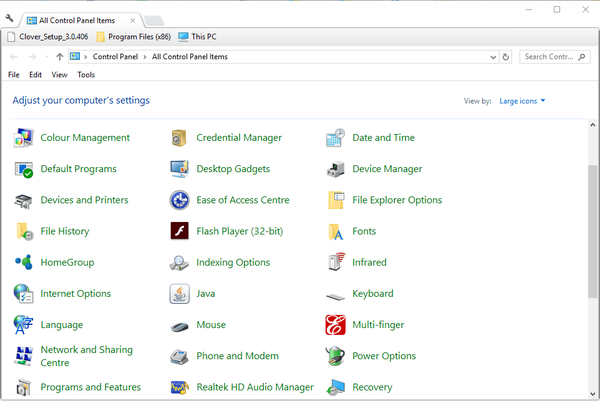
- Kliknij Opcje mocy aby otworzyć kartę pokazaną bezpośrednio poniżej.
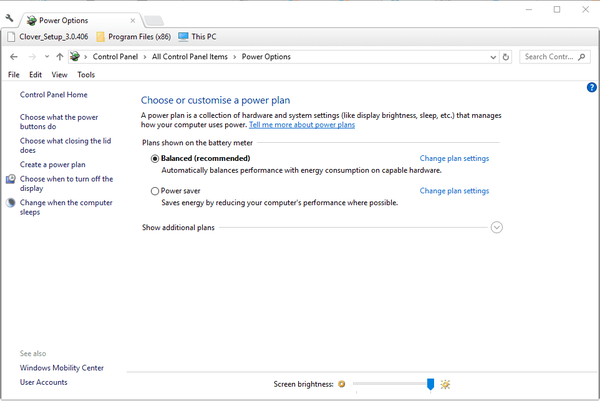
- Kliknij Zmień ustawienia planu > Zmień zaawansowane ustawienia zasilania aby otworzyć okno poniżej.
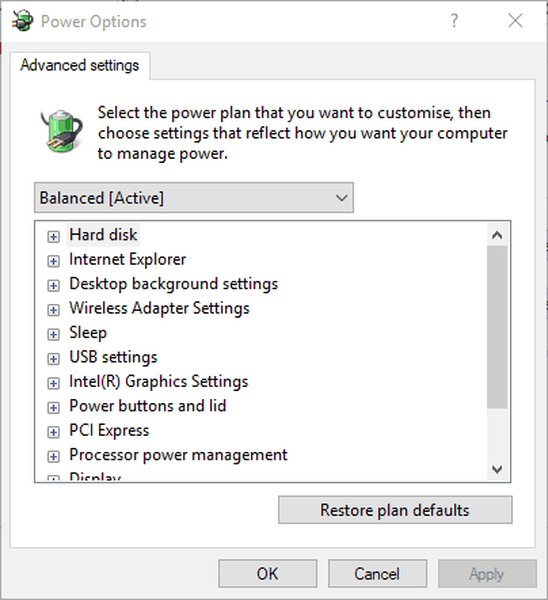
- Podwójne kliknięcie Bateria aby rozwinąć jego ustawienia.
- Kliknij znak + obok Powiadomienie o niskim poziomie baterii aby rozwinąć opcje pokazane bezpośrednio poniżej.
- Jeśli Na baterii i Podłączony opcje są wyłączone, wybierz Na z ich menu rozwijanych.
- wciśnij Zastosować aby potwierdzić nowe ustawienia.
- Kliknij ok zamknąć okno.
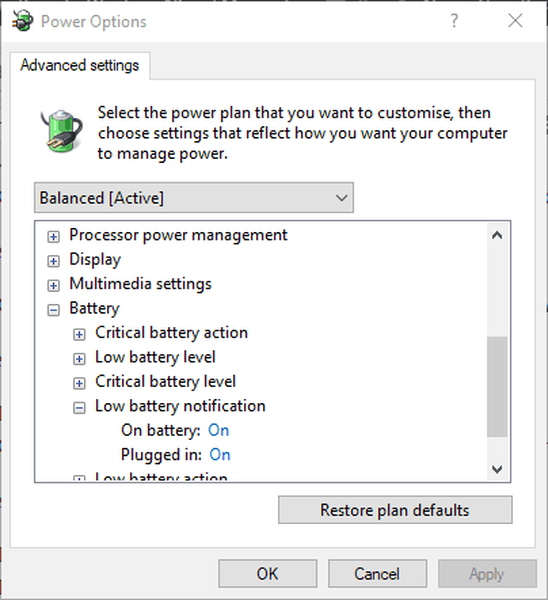
2. Skonfiguruj niski poziom baterii
Jeśli powiadomienie nadal się nie pojawia, sprawdź ustawienia poziomu baterii. Opcje te dostosowują procentową opłatę wymaganą do wyświetlenia powiadomienia. Podnieś procentowe poziomy naładowania baterii do około 25%, jeśli są poniżej 10%. Możesz dostosować te ustawienia w następujący sposób.
- Otwórz ponownie okno Opcje zasilania (zawierające ustawienia powiadamiania o baterii).
- Kliknij Bateria > Niski poziom baterii jak na migawce poniżej.
- Wybierz Na baterii i wpisz „25” w polu tekstowym.
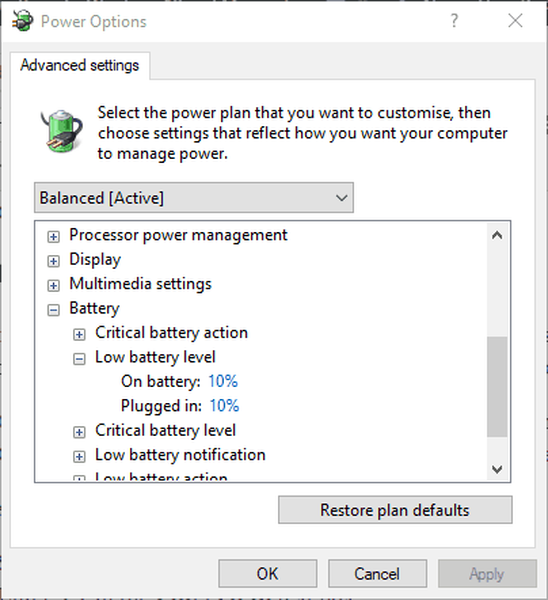
- Wpisz „25” w Podłączony pole tekstowe.
- wciśnij Zastosować i ok guziki.
3. Skonfiguruj ustawienia krytycznej akcji baterii
Konieczne może być również skonfigurowanie ustawień krytycznej akcji baterii. Kliknij Bateria > Krytyczne działanie baterii aby rozwinąć jego opcje, jak na migawce bezpośrednio poniżej. Kliknij Na baterii i wybierz Zamknąć w menu rozwijanym. wciśnij Zastosować aby zastosować nowe ustawienia.
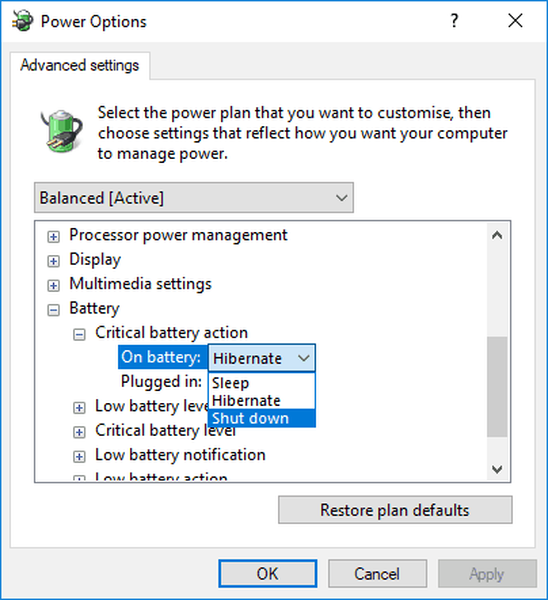
- CZYTAJ TAKŻE: Aktualizacja Windows 10 Creators powoduje wyczerpywanie się baterii [Poprawka]
4. Przywróć ustawienia planu zasilania do wartości domyślnych
Przywrócenie ustawień planu zasilania do ich domyślnych konfiguracji może również rozwiązać problem z powiadomieniem o baterii. Ta rozdzielczość wymaga osobnego dostosowania wszystkich trzech ustawień planu zasilania. Możesz przywrócić ustawienia domyślne, wybierając Zrównoważony, Oszczędzanie energii i Wysoka wydajność w menu rozwijanym u góry okna Opcje zasilania. wciśnij Przywróć ustawienia domyślne planu i kliknij przycisk tak możliwość potwierdzenia.
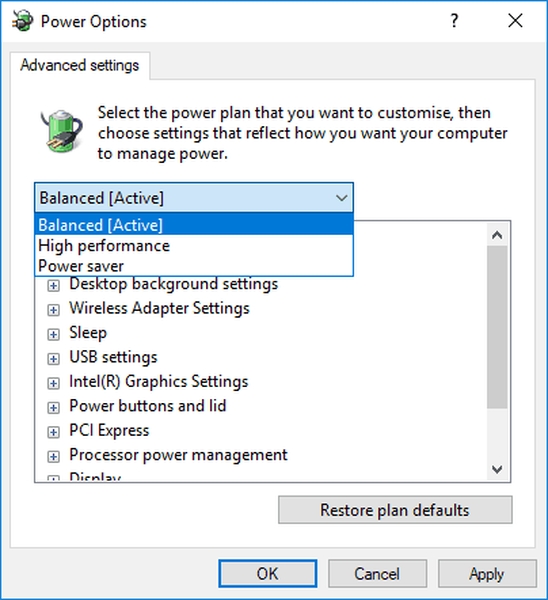
5. Wymień baterię laptopa
Jeśli masz starszy laptop lub notebook, ostrzeżenie o niskim poziomie baterii może nie wymagać naprawy. Bateria twojego laptopa mogła się znacznie pogorszyć. W takim przypadku komputer może wyłączyć się z baterią na poziomie 20–30 procent po odłączeniu. W ten sposób komputer wyłącza się, zanim bateria spadnie do wymaganego procentu naładowania, aby wyskoczyło powiadomienie.
Możesz samodzielnie wymienić baterie, które mogą być naprawiane przez użytkownika. Przesuń zatrzask w dolnej części laptopa, aby wyjąć baterię. Osoby bez baterii, którą może naprawić użytkownik, mogą skontaktować się z producentem laptopa i poprosić o wymianę.
6. Dodaj powiadomienie o alternatywnej baterii do systemu Windows
Naprawdę nie musisz naprawiać powiadomień o baterii systemu Windows 10, ponieważ istnieją alternatywy. Kilka programów innych firm zapewnia alternatywne alerty i alarmy poziomu baterii, takie jak BatteryBar Pro i Battery Alarm. Możesz także skonfigurować skrypt w Notatniku lub innych edytorach tekstu, który otwiera okno powiadomienia, gdy opłata spadnie poniżej określonego procentu. W ten sposób można skonfigurować nowy alert o niskim poziomie baterii w systemie Windows.
- Naciśnij przycisk Cortana i wpisz „Notatnik” w polu wyszukiwania.
- Kliknij Notatnik, aby otworzyć edytor tekstu.
- Teraz skopiuj poniższy kod skryptu za pomocą skrótu Ctrl + C..
- set oLocator = CreateObject („WbemScripting.SWbemLocator”)
set oServices = oLocator.ConnectServer („.”, „rootwmi”)
set oResults = oServices.ExecQuery („wybierz * z pełnej pojemności akumulatora”)
dla każdego oResult w oResults
iFull = oResult.FullChargedCapacity
Kolejnypodczas gdy (1)
set oResults = oServices.ExecQuery („wybierz * z batterystatus”)
dla każdego oResult w oResults
iRemaining = oResult.RemainingCapacitynext
iPercent = ((iRemaining / iFull) * 100) mod 100
jeśli iRemaining i (iPercent < 20) Then msgbox “Battery is at ” & iPercent & “%”,vbInformation, “Battery monitor”wscript.sleep 30000 ' 5 minuteswend - Wklej ten kod w Notatniku, naciskając klawisz skrótu Ctrl + V..
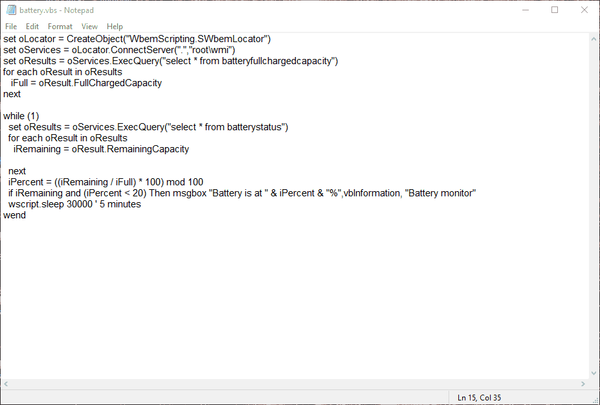
- Kliknij Plik > Zapisz jako w Notatniku.
- Wybierz Wszystkie pliki z menu rozwijanego Zapisz jako typ.
- Wpisz „battery.vbs” w polu tekstowym Nazwa pliku.
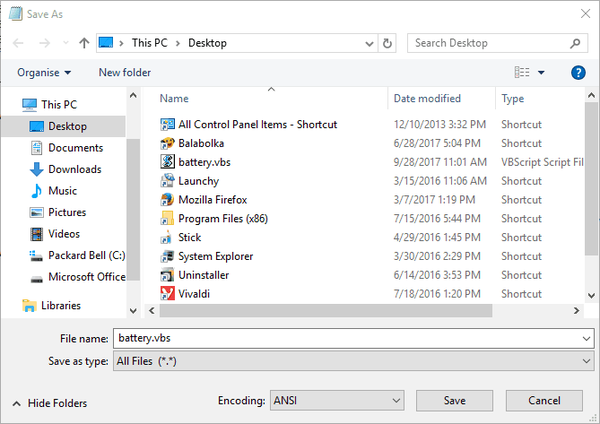
- Wybierz, aby zapisać plik na pulpicie.
- wciśnij Zapisać przycisk.
- Teraz pulpit będzie zawierał skrypt battery.vbs. Kliknij skrypt prawym przyciskiem myszy i wybierz otwarty aby go uruchomić.
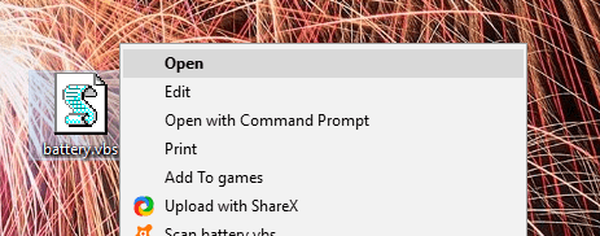
Pokazane poniżej okno ostrzeżenia otworzy się teraz, gdy poziom naładowania baterii laptopa spadnie poniżej 20 procent. Powiadomienie ma również dodatkowy efekt dźwiękowy. Możesz dostosować czas otwierania okna, edytując iPercent < 20 value in the script. For example, the notification will pop up at 24 percent with the iPercent value at 25.
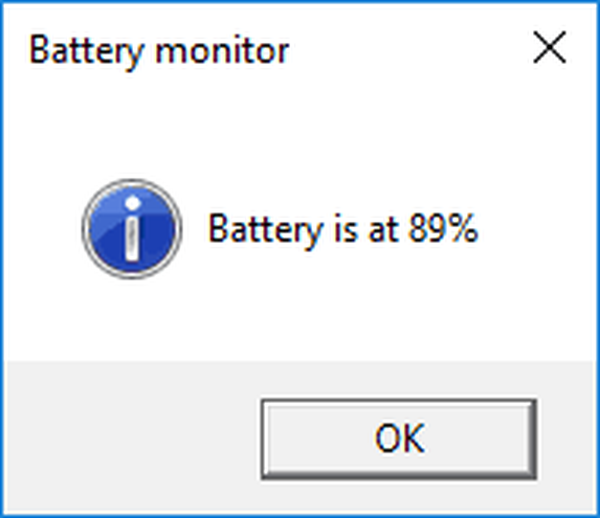
Jeśli więc nie możesz naprawić powiadomienia o niskim poziomie baterii w systemie Windows, zawsze możesz je zastąpić czymś innym. Jednak dostosowanie ustawień baterii w systemie Windows zwykle naprawia powiadomienie. Wreszcie, jeśli masz coś do dodania lub zabrania, możesz to zrobić w sekcji komentarzy poniżej. Oczekujemy na kontakt zwrotny.
Uwaga redaktora: Ten post został pierwotnie opublikowany w październiku 2017 roku i od tego czasu został całkowicie odnowiony i zaktualizowany pod kątem świeżości, dokładności i wszechstronności.
POWIĄZANE HISTORIE DO SPRAWDZENIA:
- Microsoft Edge ponownie pokonuje Chrome i Firefox w teście baterii komputera
- 15 najlepszych programów do testowania baterii laptopa do użycia
- Przewodnik: Jak przedłużyć żywotność baterii systemu Windows 10
- problemy z baterią
- poprawka systemu Windows 10
 Friendoffriends
Friendoffriends


